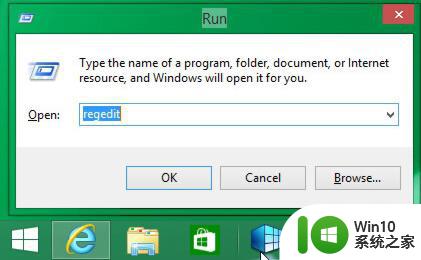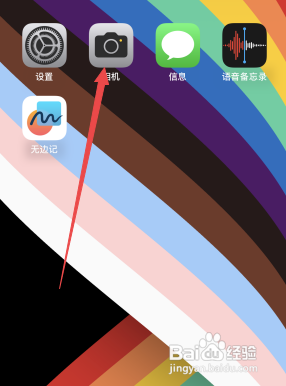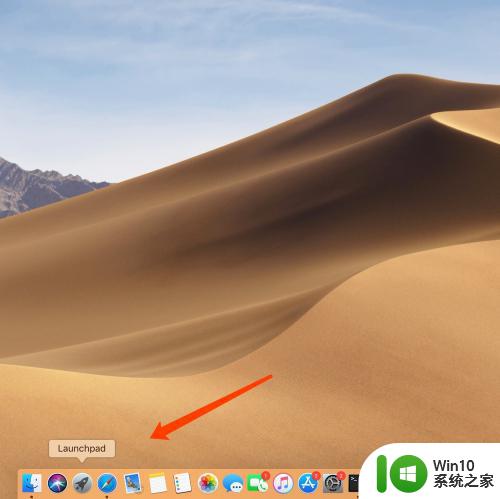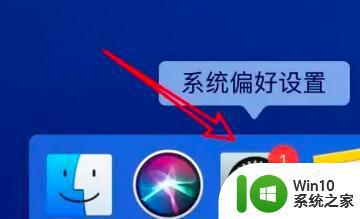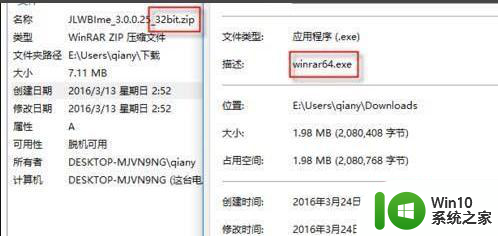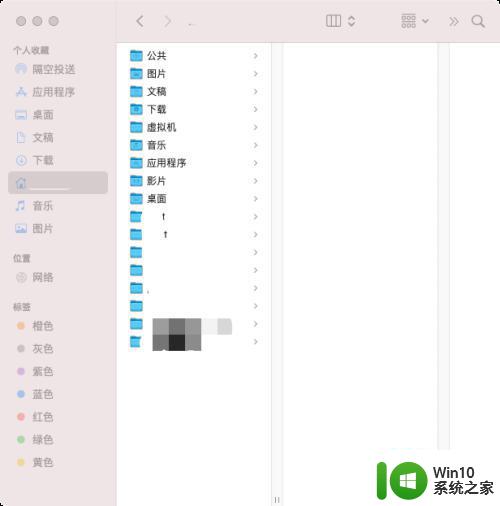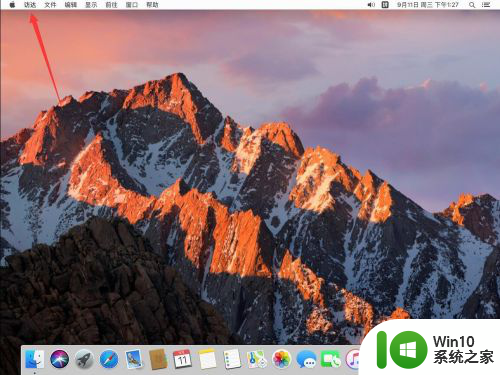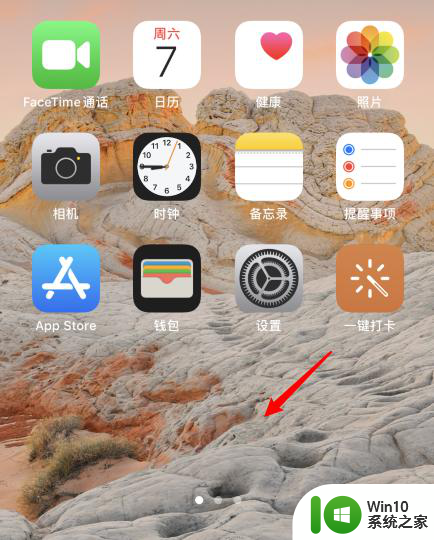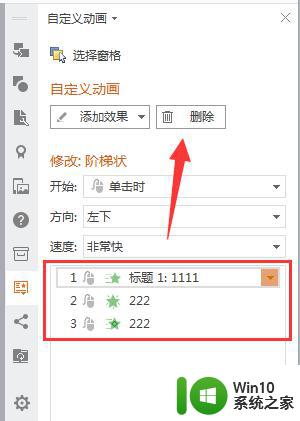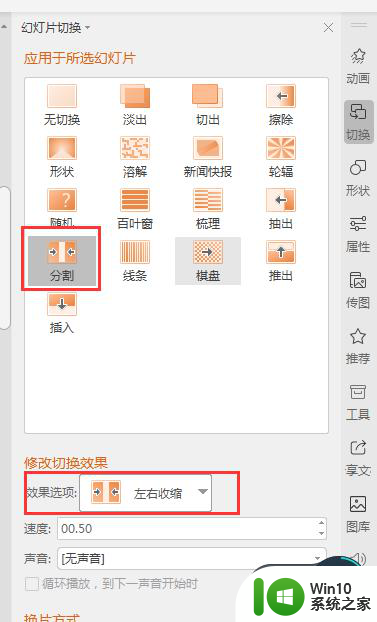电脑Aero效果不显示怎么办 如何在Windows 10电脑上开启Aero主题效果
更新时间:2023-05-28 13:31:44作者:xiaoliu
电脑Aero效果不显示怎么办,随着Windows 10系统的普及,不少用户遇到了一个问题——其电脑上的Aero效果无法正常显示,Aero主题效果是Windows系统中的一大特色,给用户带来了更加美观的界面体验。若你也遇到了这种情况,别着急下面我们就一起来看看如何开启Aero主题效果,让你的电脑焕发出更加炫酷的风彩。
具体方法:
1、首先右键桌面空白处,打开“个性化”。
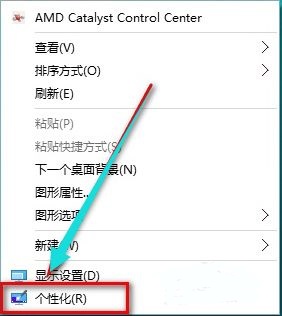
2、接着进入“颜色”勾选开启“使开始菜单、任务栏和操作中心透明”选项。
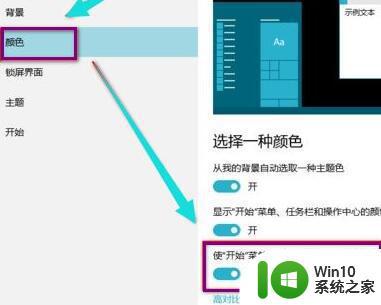
3、开启后,就可以发现已经是aero效果了。
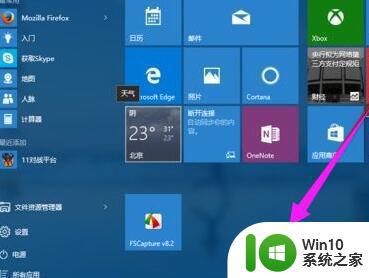
4、如果没有的话,按下键盘“Win+R”快捷键。
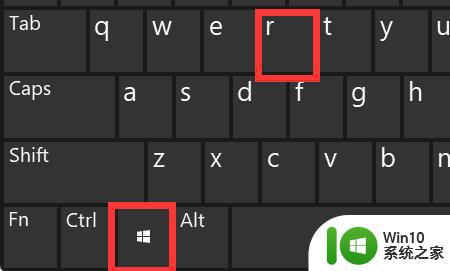
5、在其中输入“sysdm.cp”回车运行。
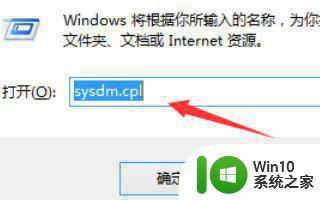
6、然后点击“高级”下的性能“设置”
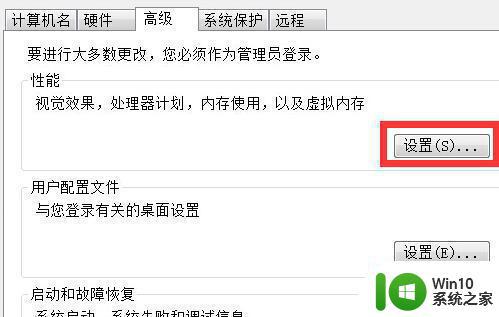
7、最后勾选“自定义”并开启“aeropeek”和“透明玻璃”选项并保存即可。
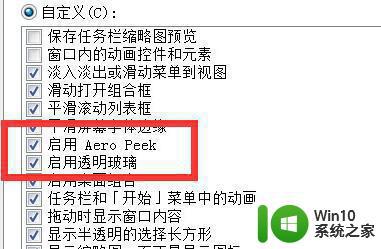
以上就是电脑Aero效果不显示的解决方法,以及如何在Windows 10电脑上开启Aero主题效果的全部内容,如果你也遇到了同样的情况,请参照小编提供的方法进行处理,希望能够对你有所帮助。